Kuidas alla laadida Googlei kaart võrguühenduseta kasutamiseks

Saate Google Mapsis alla laadida ja salvestada piirkonna kaarte, et need oleksid võrguühenduseta või traadita ühenduseta piirkondades alati saadaval.
Google Maps on ehk kõige populaarsem navigeerimisrakendus nii mobiilseadmetes kui ka lauaarvutites. See on usaldusväärne, hõlpsasti kasutatav ja katab peaaegu 98 protsenti maakerast. Kuid arenguruumi on veel palju. Näiteks ei ole Goole Mapsil sisseehitatud tööriista kahe punkti vahelise poolkauguse arvutamiseks .
Paljud kasutajad mõtlevad ka selle üle, kas Google Mapsis on võimalik joonistada vahemiku rõngast või raadiust. Jätkake selle juhendi lugemist, et saada sellele küsimusele vastus.
Google Maps ei toeta raadiuse funktsiooni, mis tähendab, et te ei saa määrata raadiust antud asukoha ümber. Kuid saate mõõta kahe või enama punkti vahelist kaugust .
Kiire meeldetuletusena on ringi raadius kaugus selle servast keskpunktini. Ei Google Maps ega Google Earth ei toeta raadiuse funktsiooni.
Leidsime kaks käepärast tööriista, mille abil saate oma kaardile raadiuse joonistada. Üks on CalcMaps ja teine on Maps.ie .
Kui kasutate CalcMapsi, klõpsake nuppu Joonista ring ja lisage ring teid huvitavale kaardialale . Seejärel saate kasutada rippmenüüd, et valida soovitud raadiuse tüüp. Tööriist arvutab automaatselt ka ringi pindala.
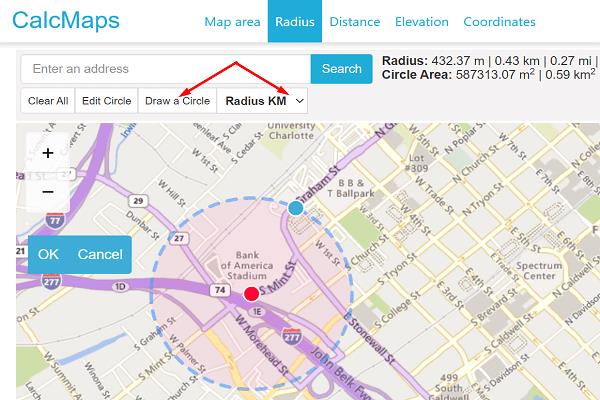
Maps.ie ei sisalda üksikasjalikke kaarte, kuid saate joonistada antud asukoha ümber ringi. Vajutage nuppu Joonista ring ja valige ala, mille ümber soovite raadiuse joonistada. Seejärel saate raadiust muuta või seda liigutada.
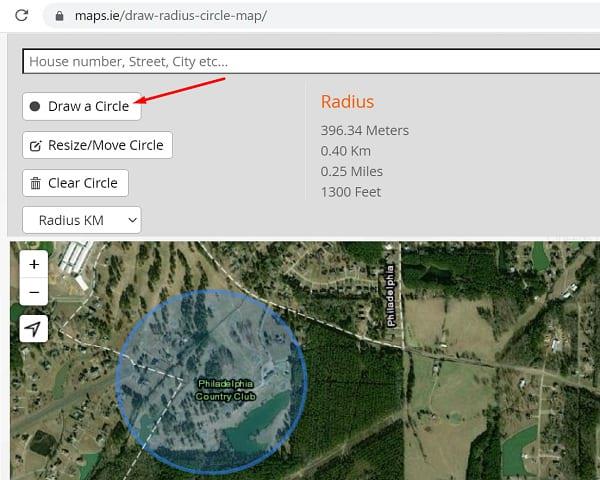
Kuigi Google Maps raadiuse funktsiooni ei toeta, saate asukoha ümber raadiuse joonistamiseks kasutada alternatiivset võrgukaarditeenust. Kui olete kohanud muid kaarditööriistu, mis toetavad raadiuse funktsionaalsust, lisage need allpool olevasse kommentaaridesse.
Saate Google Mapsis alla laadida ja salvestada piirkonna kaarte, et need oleksid võrguühenduseta või traadita ühenduseta piirkondades alati saadaval.
Hoidke kiiruspiirangust kinni, lülitades Google Mapsis sisse funktsiooni Kiiruspiirangud. Siin on juhised, mida järgida.
Vaadake, kuidas saate muuta Google Mapsi keelt ilma seadme keeleseadeid puudutamata. See on teie Android-seadme jaoks lihtsam, kui arvate.
Kohandage Google Mapsi ja muutke autoikooni, järgides neid lihtsalt järgitavaid samme.
Kui Google Mapsil ei õnnestu navigeerimise ajal automaatselt pöörata, pakub see juhend selle probleemi lahendamiseks kolm lahendust.
Vaadake, kuidas salvestada asukohti rakenduses Google Maps Androidile.
Google Mapsil on spetsiaalne kauguse mõõtmise valik, mis võimaldab teil kiiresti mõõta kahe punkti vahelist kaugust.
Kui teatud Google Mapsi sildid pole enam asjakohased, saate need lihtsalt kustutada. Siin on, kuidas saate seda teha.
Kui Google Maps tänavavaadet ei näita, saate selle probleemi lahendamiseks järgida mõningaid veaotsingu samme.
Kas on vaja gaasi hankida? Vaadake Google Mapsist, kus asub lähim bensiinijaam.
Mis saab siis, kui hääljuhised Google Mapsis ei tööta? Selles juhendis näidatakse teile, kuidas saate probleemi lahendada.
Tõenäoliselt olete vähemalt korra olnud olukorras, kus olete Google Mapsis telefoni lahti hoides tänavatel ekselnud, püüdes uude
Google Maps suudab kuvada kõrgusteavet nii arvutis kui ka mobiilis. Selle funktsiooni kasutamiseks peate lubama suvandi Terrain.
Lühim tee ei pruugi olla kiireim tee. Seetõttu ei pruugi Google Maps alati kuvada kõige kiiremat marsruuti vahemaa lõikes.
Plusskoodid on koodid, mille genereerib avatud asukohakoodi süsteem, mis on geokoodisüsteem, mida kasutatakse mis tahes piirkonna asukoha määramiseks kõikjal maailmas. The
Google Maps on suureks abiks, kui olete puhkusel, kuid veelgi parem oleks, kui teie vaadatav kaart oleks teie vajadustele kohandatud. Sedamoodi,
Google Maps on kaardirakendusteenus, mille on välja töötanud tehnoloogiagigant Google. See on saadaval veebibrauseris ja teie rakenduses
Mida teha, kui Google Maps ei näita jalgratta valikut? See juhend annab teile neli tõrkeotsingu soovitust, mis teid aitavad.
Selles juhendis loetlesime sammud, mida järgida, kui peate muutma oma Google Mapsi kaardi keeleseadeid arvutis ja mobiiltelefonis.
Kuigi Google Maps raadiuse funktsiooni ei toeta, saate asukoha ümber raadiuse joonistamiseks kasutada alternatiivset võrgukaarditeenust.
Kas olete kunagi kulutanud aega Facebooki postituse loomisele, kuid ei leidnud mustandit? Siit leiate kõik vajalikud teadmised, et Facebooki mustandite leidmine oleks lihtne ja mugav.
Internetis navigeerimine tundub sageli nagu reis teadmiste piiritusse ookeani, kus teie lemmikveebisaidid ja -veebilehed on tuttavad
Kasutage Microsoft Edge Dropi ja jagage hõlpsalt faile ja sõnumeid seadmete vahel, järgides neid algajasõbralikke samme.
Vaadake, kui lihtne on arvutis ja Android-seadmes Google Mapsis marsruute salvestada ja jagada. Vaadake neid algajasõbralikke samme.
Funktsiooniga seotud probleemide lahendamiseks ja kasutamata vahelehtede uuesti laadimise vältimiseks lülitage Google Chrome'is mälusäästja välja.
Kas otsite elujõulist võimalust veebisaidi hostimiseks? Siit saate teada, mis vahe on pühendatud serveri ja jagatud hostimisserveri vahel.
Google Chromesi inkognito režiim on mugav funktsioon, mis võimaldab teil sirvida Internetti ilma sirvimisajalugu salvestamata. Siiski üks puudus
Mulle meeldib oma naabreid lõbustada, muutes oma WiFi-võrgu erinevate naljakate nimede vastu. Kui otsite ideid naljaka WiFi-nime jaoks, siis siin
Sügav linkimine on populaarsust koguv kasutajate ümbersuunamise tehnika. Siit leiate teavet sügava linkimise kohta, et kasutada seda oma veebisaidi või rakenduse liikluse suurendamiseks.
AR on meelelahutuse, töö või äri jaoks Internetis järgmine suur asi. Õppige üksikasjalikult AR-pilve, et saada teadlikuks kasutajaks.



























